Accéder à l'interface de mise en service
Assurez-vous que le SmartgridOne Controller est allumé et connecté au réseau.
Si vous avez des difficultés à accéder à l'interface de mise en service, consultez également "Dépannage : Accès à l'interface de mise en service".
Option 1 : Accéder via l'application ou le portail
Assurez-vous d'avoir lié le SmartgridOne Controller à votre compte avant de continuer.
- Connectez-vous à l'application (smartphone) ou à SmartgridX (ordinateur).
- Réglez l'affichage sur 'SmartgridOne'.
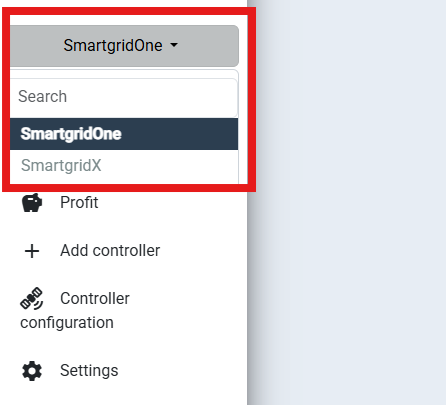
- Dans le menu des paramètres, changez vers le SmartgridOne Controller auquel vous souhaitez accéder.
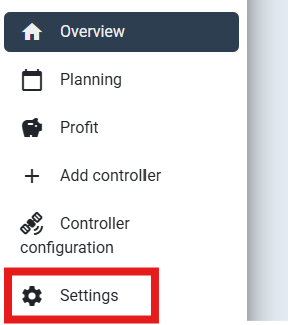
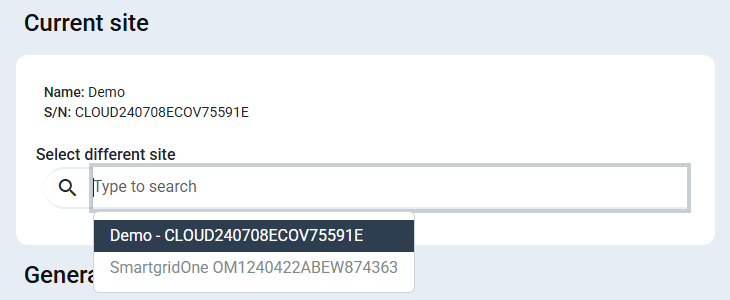
- Accédez à l'interface de mise en service en cliquant sur "Configuration du contrôleur".
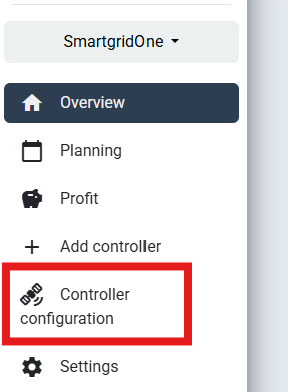
Option 2 : Accéder localement via mDNS
Cette option est valable à partir de la version logicielle 1.18.x.y et ultérieure.
Le SmartgridOne diffuse son adresse IP via mDNS. Ce protocole est pris en charge sur Windows 11 et les versions récentes de Windows 10. Les anciennes versions de Windows ne prennent pas en charge mDNS.
- Connectez votre ordinateur via ethernet au même réseau que le SmartgridOne Controller.
- Assurez-vous que le DHCP est configuré pour l'interface ethernet de votre ordinateur. (PAS d'adresse IP fixe ! Consultez également donner à votre ordinateur une adresse IP fixe)
- Désactivez le WiFi sur votre ordinateur (et la 4G si vous en avez), puis redémarrez votre ordinateur pour que toutes les connexions réseau soient effacées. Après le redémarrage, assurez-vous que toutes les connexions VPN sont désactivées.
- Ouvrez un navigateur, allez sur http://[SERIAL_NUMBER].local, où [SERIAL_NUMBER] doit être remplacé par le numéro de série de votre contrôleur. Par exemple, http://OM1241105ZEXO12B10A.local
- Cela peut prendre une minute pour que votre ordinateur trouve le SmartgridOne Controller.
- Si aucune connexion ne peut être établie, vous devez trouver l'adresse IP locale du SmartgridOne Controller. Consultez l'option 3.
Si vous devez configurer initialement le contrôleur dans un réseau sans DHCP, vous pouvez connecter directement le contrôleur à votre ordinateur (sans routeur) - et y accéder via mDNS.
Option 3 : Accéder localement via l'adresse IP du SmartgridOne Controller.
Option 3.1 : Trouver l'adresse IP avec un scanner IP (fonctionne si le SmartgridOne a une bonne configuration réseau)
-
Téléchargez un scanner IP tel que "Fing" (Google Play Store ou iOS App Store) ou "Advanced IP Scanner" (Windows).
-
Connectez votre smartphone ou votre ordinateur au même réseau que le SmartgridOne Controller.
-
Scannez les appareils sur le réseau et trouvez l'adresse IP de l'appareil avec l'adresse MAC indiquée sur l'étiquette du SmartgridOne Controller.
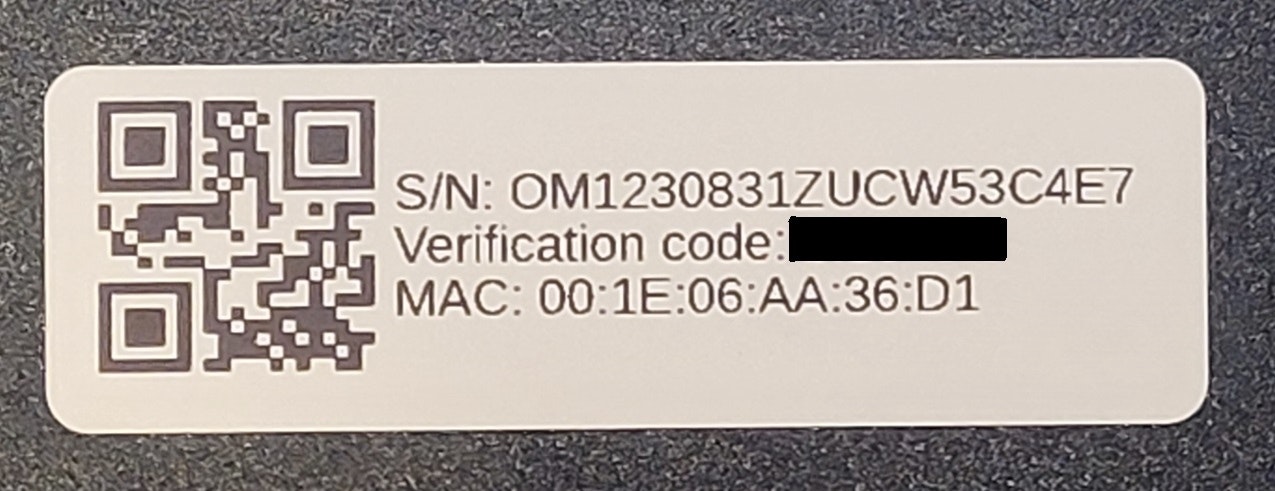
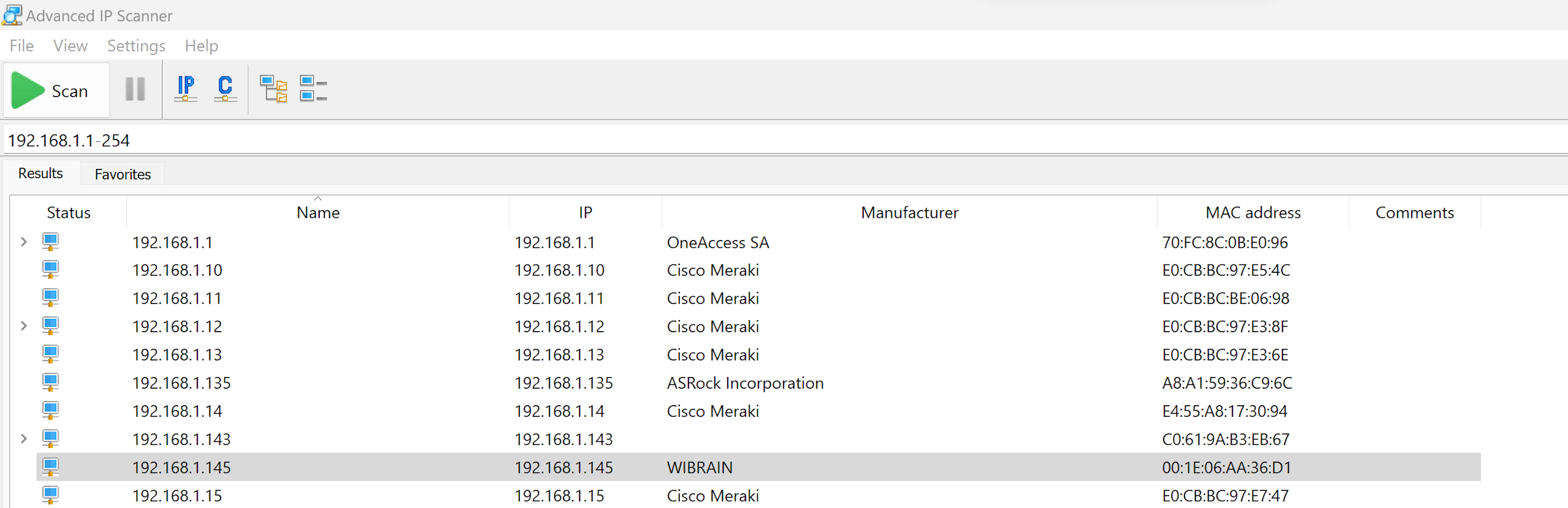
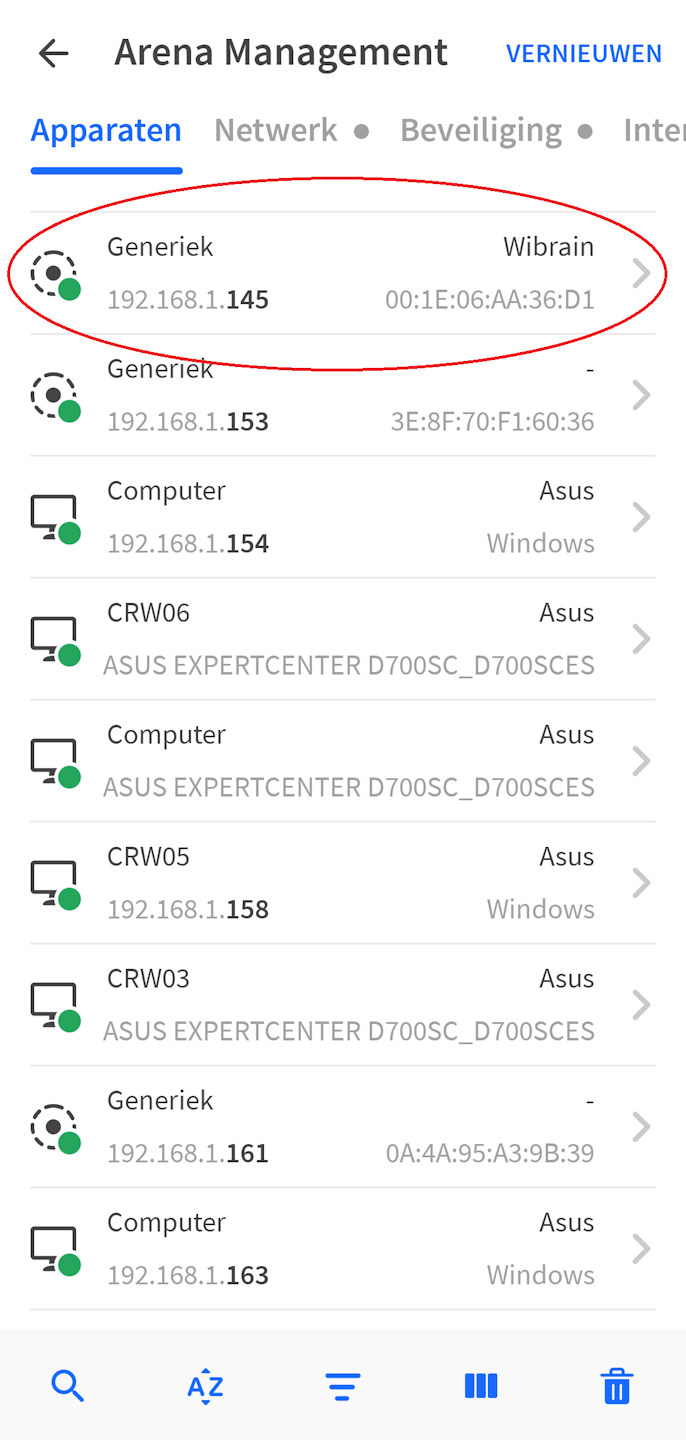
- Dans un navigateur web, allez à l'adresse IP.
Option 3.2 : Trouver l'adresse IP avec mDNS (fonctionne également si le SmartgridOne n'a PAS une bonne configuration réseau)
La procédure ci-dessous est valable à partir de la version logicielle 1.18.x.y et ultérieure.
Le SmartgridOne diffuse son adresse IP via mDNS. Ce protocole est pris en charge sur Windows 11 et les versions récentes de Windows 10. Les anciennes versions de Windows ne prennent pas en charge mDNS.
- Connectez votre ordinateur via ethernet au même réseau que le SmartgridOne. Désactivez le WiFi sur votre ordinateur (et la 4G si vous en avez), puis redémarrez votre ordinateur pour que toutes les connexions réseau soient effacées. Après le redémarrage, assurez-vous que toutes les connexions VPN sont désactivées.
- Ouvrez le menu de démarrage Windows, tapez "powershell" et ouvrez "Windows PowerShell".
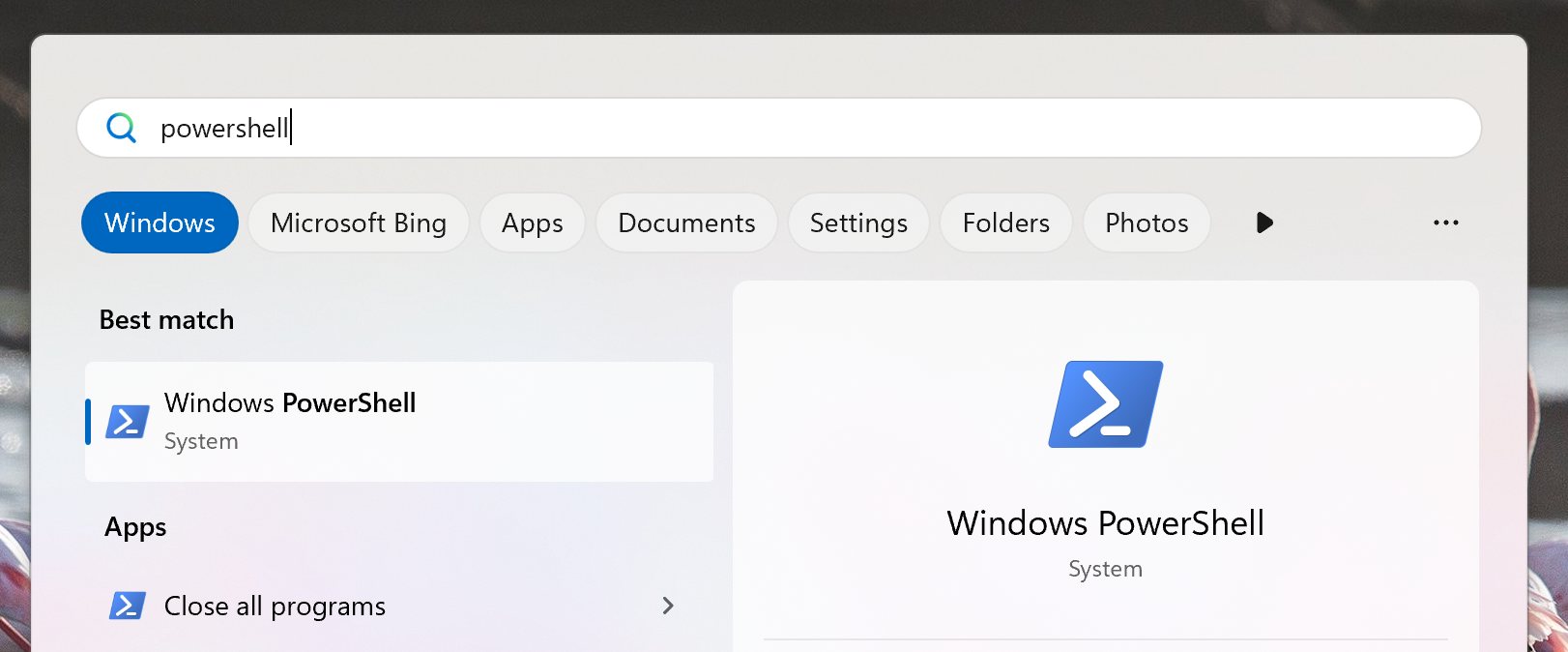
- Dans PowerShell, tapez : "Resolve-DnsName -Name [SERIAL_NUMBER].local", où [SERIAL_NUMBER] doit être remplacé par le numéro de série de votre contrôleur. Par exemple, "Resolve-DnsName -Name OM1241105ZEXO12B10A.local"
- Après une minute, les adresses IP du contrôleur devraient apparaître.
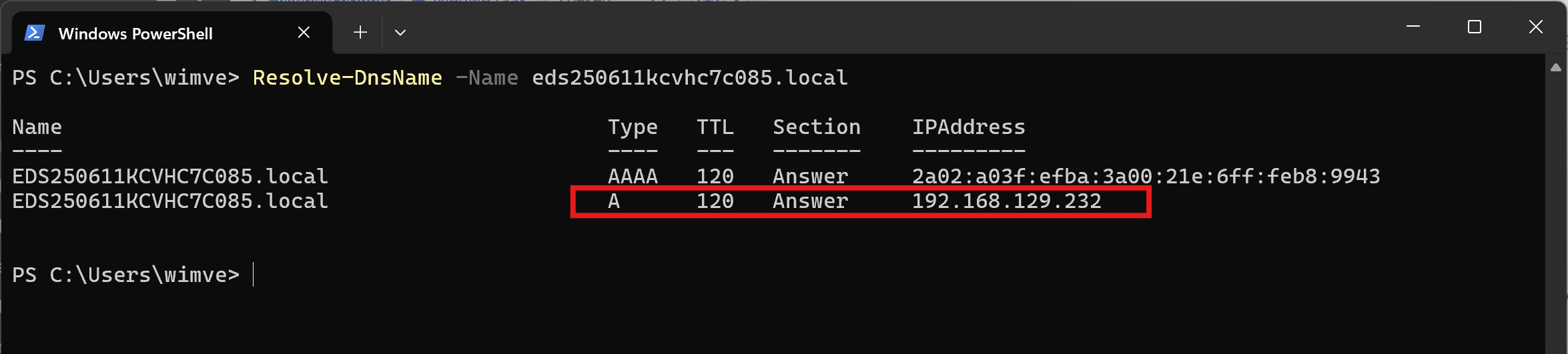
- Seule l'adresse de type "A" (une adresse IPv4) peut être utilisée pour accéder à l'interface de mise en service, en raison des restrictions générales dans les navigateurs web.
- Si votre ordinateur est dans le même sous-réseau que le SmartgridOne, vous devriez pouvoir accéder à l'interface de mise en service en allant à l'adresse IP dans un navigateur web.
- Sinon, commencez par donner à votre ordinateur une adresse IP fixe dans le même sous-réseau que le SmartgridOne avant d'accéder à l'interface de mise en service.